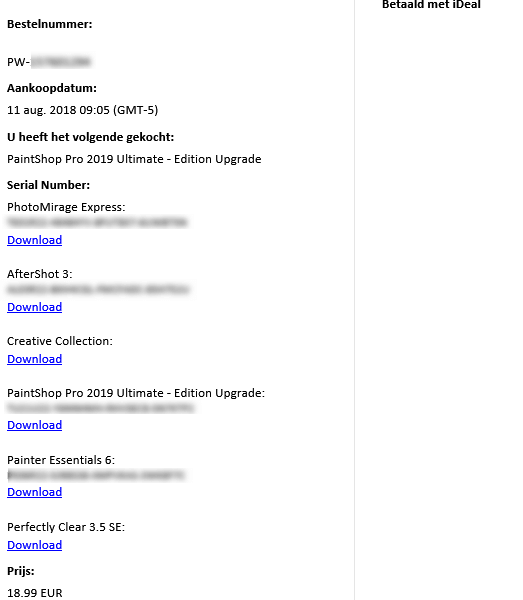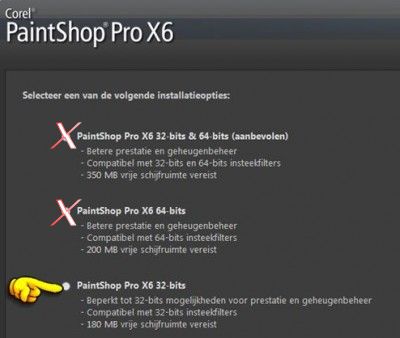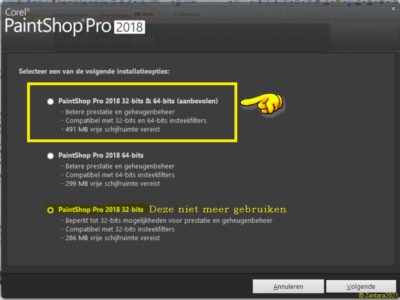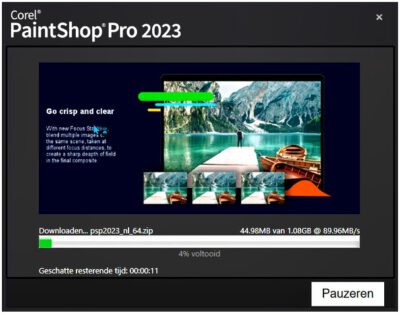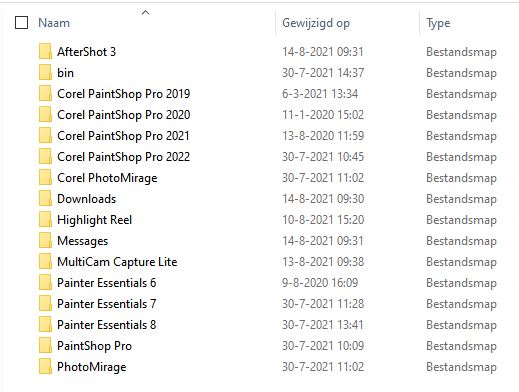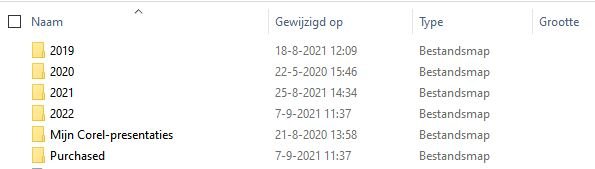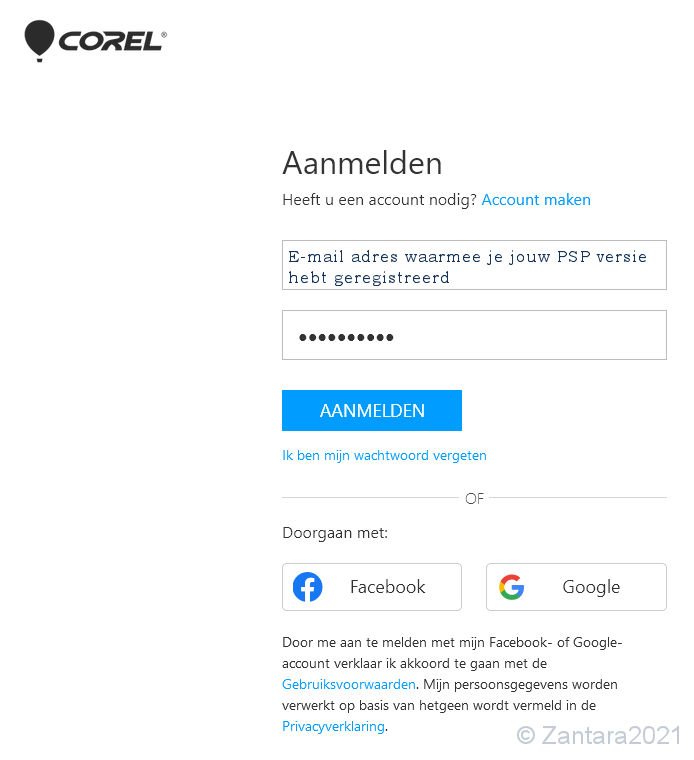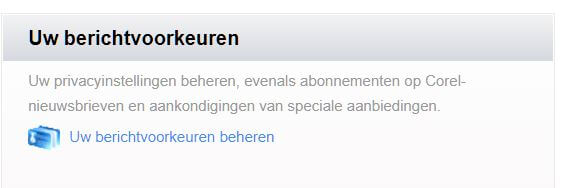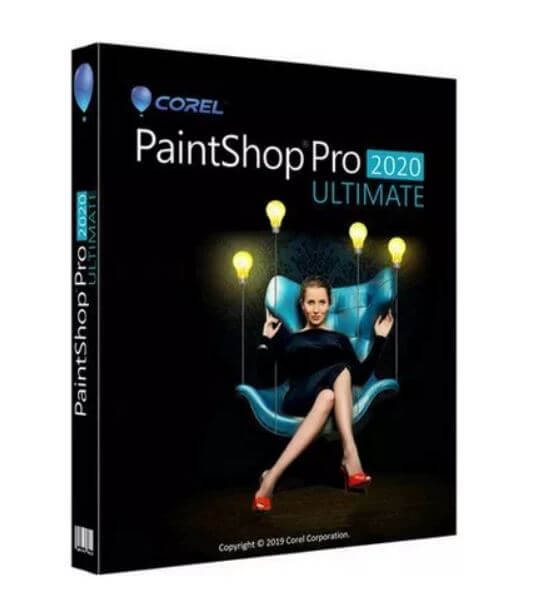

02.08.2024

Op deze pagina heel veel informatie over PSP die voor alle versies geldt.
De les is in klikbare segmenten gemaakt,om de informatie zo overzichtelijk mogelijk te maken.
Standaard is een segment gesloten. Door op de titel te klikken, open je het onderwerp.
In deze les:
In deze les vind je het proces van het downloaden van een proefversie van de nieuwste PSP tot het installeren van de volledige versie na aankoop en het verwijderen van PSP in Windows.
Klik op een van de onderwerpen hieronder om naar het betreffende gedeelte te gaan
Videoclips bij deze les:
Jasc begon in de jaren 90 van de vorige eeuw met Paintshop Pro 2. Jasc werd in 2004 overgenomen Corel die X2 uitbracht en Corel werd in 2022 Alludo dat ook weer tot een andere maatschappij behoort.
Sinds de allereerste versie is er heel veel veranderd in PSP. De oude versies werken niet meer. Op deze site vind je informatie over PSP X4 tot en met 2023
Van proefversie tot aankoop
Voorheen kon je zowel de 32-bits als de 64-bits van PSP als proefversie bij Corel Corel (nu Alludo) downloaden.
Sinds PSP 2021 kun je alleen nog de 64-bit proefversie downloaden.
Als je de nieuwste PSP koopt, heb je bij installatie nog wel de keuze om beide bits-versies te installeren. In PSP 2021 gaat dat automatisch via een installatiemenu, in PSP 2022 heb je weer het bekende keuzemenu. Kies dan dus voor de combinatie 32-bits/64-bits om met oudere filters te blijven werken
Proefversies kunnen bij Corel worden gedownload op DEZE pagina
Hier staat een link naar de proefversie. Dat is dus vanaf PSP 2021 alleen de 64-bit
Er is geen enkel verschil tussen de standaard en de Ultimate versie.
De Ultimate versie heeft alleen een extra werkvlak: Sea-to-Sky dat bedoeld is om foto’s met luchten en water te bewerken.
Het verschil zit hem in de extra software en materialen (vanaf X6) die worden meegeleverd.
Het gaat hierbij dan om extra fotobewerkings-software, plugins of organizers.
Vanaf PSP X6 levert Corel geen materialen zoals basisvormen, penselen, verlopen etc. meer met de Standaard versie. Die kun je alleen nog via de Ultimate versie verkrijgen. Dat zijn materialen die ook bij oudere versies geleverd werden. In X7 kwamen daar een paar nieuwe materialen bij.
Bedenk wat je wilt met PSP
Heb je de extra apps nodig die bij een Ultimate versie worden geleverd?
Het zijn bijna altijd apps om foto’s te beheren of te bewerken. En dat doet PSP ook.
Als je alleen tubelessen maakt, dan voegt Ultimate helemaal niets toe.
Wil je gewoon de nieuwste PSP ? Koop dan de standaard versie als Upgrade (zie verderop).
Net zoveel PSP voor tenminste 20 euro minder.
Want al die “gratis” apps bij een Ultimate versie kosten uiteindelijk rond de 20 euro.
Bovendien willen ze nog wel eens niet alleen dezelfde apps leveren, maar een uitgeklede versie opnieuw uitbrengen.
En de materialen zoals verlopen, basisvormen etc. heb je al van vorige versies.
Ben je materialen kwijt, kijk dan op DEZE pagina van de PSP Gids
Volledig of Upgrade
Je komt voor een upgrade in aanmerking als je (ooit) een PSP versie hebt gekocht.
Zolang de versie waar je nu mee werkt op je pc/laptop staat, herkent Corel dat en is een Upgrade meer dan voldoende. Je krijgt wel degelijk een hele nieuwe PSP.
DVD of elektronische versie
Aleen Amazon.nl verkoopt PSP nog op CD-Rom in een doos. Bij Bol kun je nu ook alleen de download kopen.
Als je PSP (en eventuele extra software die je bij een Ultimate versie geleverd krijgt) download en dan zelf op een DVD brandt of op een grote USB stick of geheugenkaart zet, dan bespaar je tientallen euro’s en heb je toch een fysiek pakket met alle apps/software en gegevens.
Corel brengt elk jaar rond augustus de nieuwe PSP versie uit. Meestal kunnen mensen die hun huidige versie bij Corel hebben geregistreerd de Ultimate versie eerder downloaden. Het is dan nog mogelijk om de voorgaande versie aan te schaffen.
Bijvoorbeeld: in juli/augustus 2021 komt PSP 2022 uit. De versie verwijst naar het volgende jaar. Je hebt zelf PSP 2021. Je kunt die nog steeds kopen en vermoedelijk PSP 2020 ook nog. Maar verder terug is niet meer mogelijk.
| Corel | Bol | Amazon.nl |
| Wordt alleen als download verkocht. | Verkoopt nu ook alleen als download. | De enige waar je PSP nog op CD-rom kunt kopen. |
Na aankoop krijg je een email met de download links naar jouw gekochte versie en eventuele bijproducten als je de Ultimate versie koopt. Zet alle download in een map op je pc/laptop en zet die map op een DVD, USB-stick of geheugenkaart zet. Zo heb je zelf een fysieke versie gemaakt en ben je veel goedkoper uit. | Je kunt met iDeal betalen. Meestal kun je nog tot 1 versie terug kopen. Wel flink duurder dan bij Corel, omdat je de volledige versie moet kopen en niet de upgrade zoals bij Corel zelf. Je krijgt maar een licentie voor 1 pc. Dus je kunt het niet op zowel je computer als je laptop installeren. Volgens Bol is de versie alleen in het Nederlands en het Frans | Je kunt gewoon met iDeal betalen. Bedenk wel dat je ook hier weer de volledige versie moet kopen |
Vroeger kon je PSP ook bij V&D en De Bijenkorf kopen. Of je in een fysieke Bijenkorf PSP nog kunt kopen, weet ik niet, maar online in elk geval niet. Ik weet geen andere fysieke winkel waar je de DVD in een doos kan kopen.
Aanschaf
Tenzij De Bijenkorf in hun winkels nog de CD-Rom in een doos verkopen, is het niet meer mogelijk om gewoon een winkel binnen te stappen en met een PSP in doos weer naar buiten te komen.
Daarmee ben je dus verplicht om een nieuwe PSP versie online te kopen.
Als je dan toch online moet kopen, je bij Corel zelf het goedkoopste uit.
Corel heeft namelijk als enige, de mogelijkheid om PSP als een upgrade te kopen.
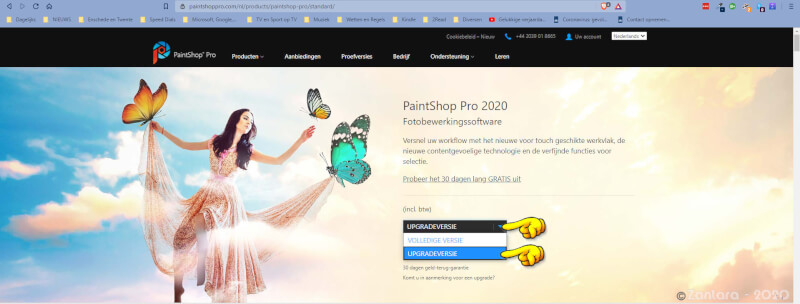
Je hebt geen volledige versie nodig, omdat je al een versie van PSP hebt, ook al is dat een oude(re).
Registreer je aankoop gelijk bij Corel. Je wordt dan gevraagd om een account aan te maken, als je die nog niet hebt.
Het voordeel is dat Corel niet alleen jouw aankoop van PSP, maar ook de extra’s die bij een Ultimate versie met serienummer bewaren. Je kunt dan ook al je andere Corel PSP versies en extra’s waar je serienummers van hebt, in dat overzicht plaatsen. Zo ben je nooit meer een serienummer kwijt.
Koop je PSP (Ultimate) als download, bij Corel, dan krijg je na betaling een email met de bevestiging van je betaling en de download links naar de gekochte PSP versie en eventuele extra software als je de Ultimate hebt gekocht.
|
Installatie
Corel installeert PSP versies op verschillende locaties op je computer/laptop.
Het kan handig zijn te weten waar.
Corel installeert PSP zelf in: (Acer is bij jou een andere naam, tenzij je ook een Acer pc hebt)
![]()
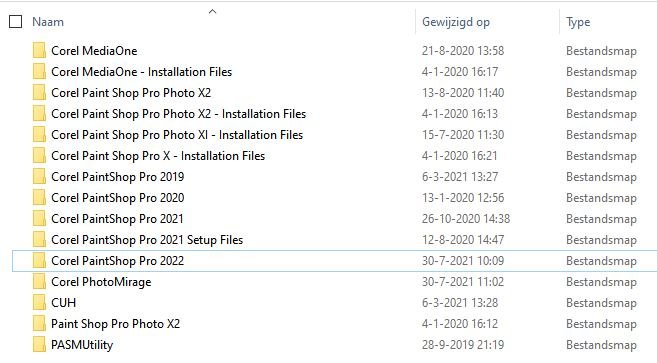
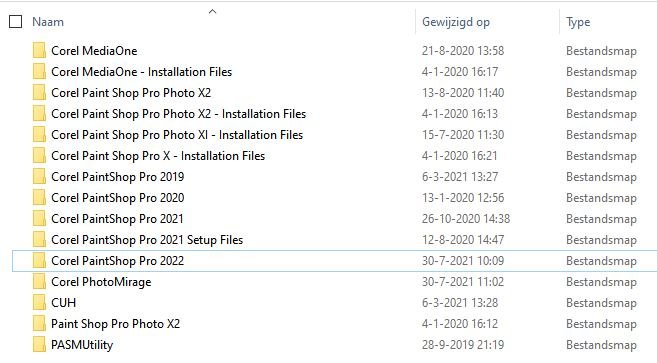
Materialen
Om het simpel te houden, heeft Corel verschillende locaties waar materialen worden geïnstalleerd.
Dit is de hoofdlocatie waar de werkelijke materialen staan die met een Ultimate versie worden geleverd. Klik op jouw versiemap om de materialen te zien
De materialen staan in mappen die Corel_01 t/m Corel_16 heten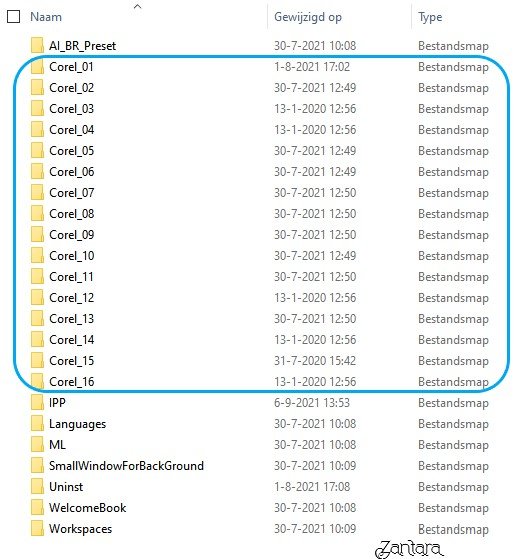
Elk nummer is een ander materiaal
| Code | Materiaal/Functie | In PSP 2018 | In PSP 2021 en hoger |
| Corel_01 | Brushes/Penselen | Penselen | Penselen |
| Corel_02 | Texturen | Texturen | Texturen |
| Corel_03 | Vervormingseffecten | Vervormingseffecten | Vervormingseffecten |
| Corel_04 | Verplaatsingstoewijzingen | Texturen en Bitmap toewijzingen | Patronen |
| Corel_05 | Omgevingstoewijzingen | Omgevingstoewijzingen | Omgevingstoewijzigingen |
| Corel_06 | Verlopen | Verlopen | Verlopen |
| Corel_07 | Maskers | Maskers | Maskers |
| Corel_08 | Patronen | Patronen | Patronen |
| Corel_09 | Fotolijsten | Fotolijsten | Fotolijsten |
| Corel_10 | Plaatjespenselen | Plaatjespenselen | Plaatjespenselen |
| Corel_11 | Basisvormen | Basisvormen | Basisvormen |
| Corel_12 | Selecties | Selecties | Selecties |
| Corel_13 | Aangepaste lijnstijlen | Aangepaste lijnstijlen | Aangepaste lijnstijlen |
| Corel_14 | Scripts Beperkt/Vertrouwd | Stalen | Stalen |
| Corel_15 | Texturen en Bitmap toewijzingen | Texturen en Bitmap toewijzingen | |
| Corel_16 | Werkvlakken | Werkvlakken |
De mappen Scripts Beperkt en Scripts Vertrouwd zijn te vinden in:
C:\Program Files\Corel\Corel PaintShop Pro xxxx (64-bit)\Languages\NL
Daarnaast maakt Corel mappen voor materialen aan in
Klik op de map van jouw versie. Je ziet dan materiaalmappen die leeg zijn.
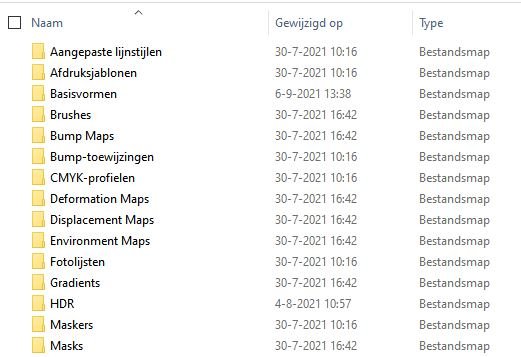
Bij elke Ultimate versie krijg je extra materialen. Een pakket zit bij de downloads bij aankoop. De rest krijg je via het Home scherm
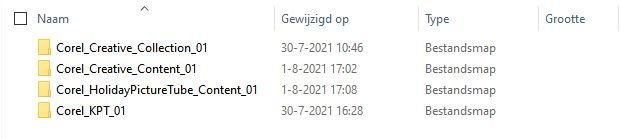
Vanaf versie X6 levert Corel niet meer standaard materialen zoals verlopen, penselen, basisvormen etc. meer met de Standaard versie.
Je krijgt ze als aparte download als je jouw versie bij Corel registreert.
Wie nog veel materialen heeft en zich niet wil registreren, kan gewoon verwijzen naar al bestaande mappen met materialen.
Voor het maken van een verloop van voor- en achtergrond heb je een bepaald bestand nodig: Corel_06_029.pspgradient, anders krijg je alleen een verloop met veel transparantie. Dit zul je zelf hebben als je een oude versie van PSP hebt.
Het basis verloop bestand voor- en achtergrond en de verlopen van PSP Ultimate kun je als geheel ook HIER downloaden.
| Zet een exemplaar in elke map Verlopen die je hebt. Altijd handig om zelf een map aan te maken en het bestand daar in te zetten. Laat PSP ernaar verwijzen via Bestand > Voorkeuren > Bestandslocaties > Verlopen en je hebt er bij een nieuwe installatie of volgende versie geen omkijken meer naar. |
OPSTART PROBLEMEN
PSP start niet op of blijft hangen tijdens het opstarten
(dit komt vooral ook voor bij PSP 2021 voor de eerste updates en fix)
Hoe kom ik van die irritante reclames af in PSP?
Sinds PSP X7 krijg je na elke update irritante (popup) reclames voor Corel producten. Die zie je bijvoorbeeld als je je penselen opent.
Er zijn verschillende manieren om ervan af te komen. Bedenk wel dat je bij je huidige versie dan ook geen aanbiedingen voor een nieuwe versie meer ziet. Ik heb ooit een Ultimate versie voor € 18,99 gekocht, dankzij zo’n popup.
- Open PSP en ga naar Help > Berichtenvoorkeuren
- Haal alle vinkjes weg, zoals op de voorbeelden wordt getoond.
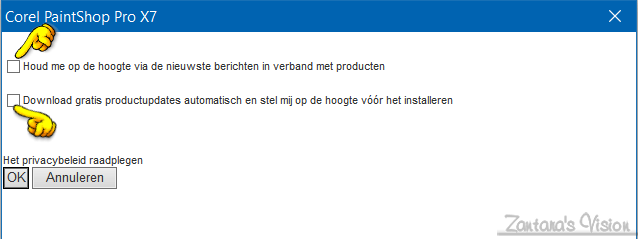 |
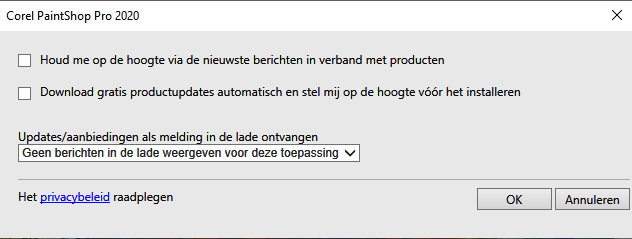 Dit moet je wel doen met alle PSP versies die je op je pc/laptop hebt staan. |
- Houd, op je toetsenbord, de Windows toets ingedrukt + r.
- Type in de balk bij “Openen” appdata%\Corel\ of kopieer het hier en plak het in het vakje
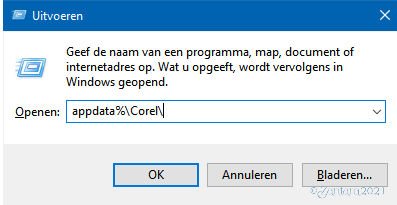
- Als dat niet werkt in Windows 11, ga dan direct naar C:\ProgramData\Corel\Messages
- Verwijder de map “Messages“
- Sluit het venster en leeg dan gelijk je Prullenbak op je bureaublad
Dat laatste is een tijdelijke oplossing. Corel maakt zelf weer een keer een nieuwe map aan. Krijg je weer zo’n pop-up, zoek dan die map weer op en verwijder die.
- Ga naar de pagina van Corel
- Klik rechtsboven op Aanmelden
- Log in met je account details of met je Facebook of een Google account
Ondersteuning Corel voor PSP
Corel ondersteunt PSP vanaf versie X4. Dat wil zeggen dat daar nog updates en patches voor beschikbaar zijn. PSP X4 moet met Windows 10 probleemloos kunnen werken.
Bij problemen met jouw PSP versie kun je alleen nog contact opnemen over de versie voorafgaand aan degene die Corel nu aanbiedt.
Bijvoorbeeld: in juli 2021 komt PSP 2022 uit.
Corel Helpdesk is dan alleen bedoeld voor hulp bij problemen voor versies 2021 en 2022.
Je kunt contact met de Helpdesk opnemen en een ticket aanvragen via
De Nederlandstalige support pagina.
Je kunt dat gewoon in het Nederlands doen en je krijgt een in het Nederlands vertaald antwoord.
Je kunt updates downloaden via DEZE pagina van Corel
Zoek jouw versie via het keuze menu
Updates, patches en extra downloads voor PSP X2 t/m PSP 2023
Alle downloads vind je op PSP Gids > PSP > Alle downloads en updates
![]()